


Linux培训
达内IT学院
400-996-5531
以虚拟机的Ubuntu 系统为例,作为一台终端主机,如何实现上网?
安装好Ubuntu 之后,我们知道了终端程序如何运行,也知道命令如何学习了。下面我们来配置下网络,使得虚拟机里的Ubuntu 能够上网,因为我们安装新程序可能会用到网络。
这里不先讲解网关/DNS/IP/MAC/各种通信协议报文等,对于初学者来说,现在介绍这些知识点难消化,先通过熟悉虚拟机一点一点接触到这些知识点。
首先打开虚拟机:
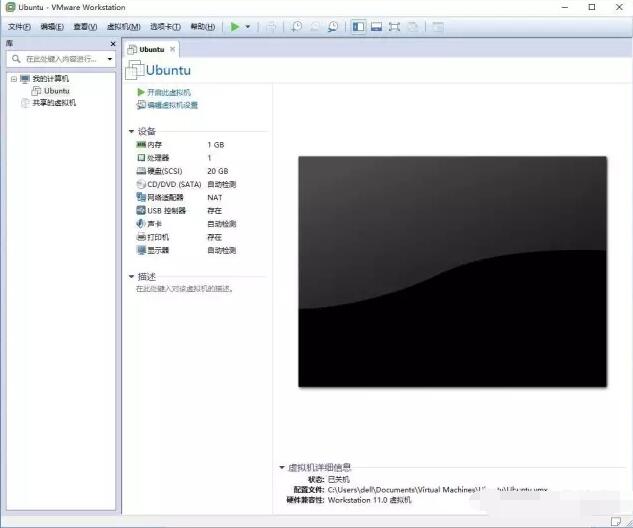
修改网络配置方式:
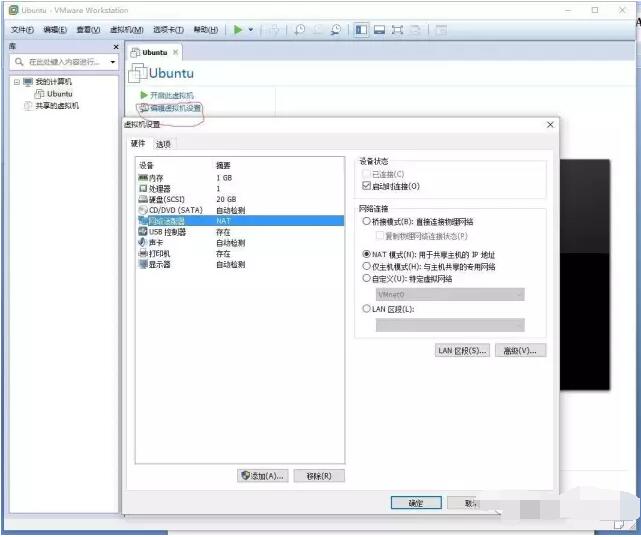
NAT 模式和桥接模式的区别是NAT 模式是把电脑实际物理网卡数据包转发过来,虚拟机的IP 和电脑主机的IP 地址处于不同网段,对于主机连接的路由器来说,看不到这个虚拟机的存在。
桥接模式是虚拟机把电脑实际物理网卡数据包直接传过来,虚拟机的IP 和电脑主机IP 是同一个网段,对于主机连接的路由器来说,可以看到这个虚拟机的存在。
对于初学者来说,目前只需要知道这些就好,如果NAT 模式不能上网就改成桥接模式。下面给验证下:
电脑主机的IP:192.168.1.209,网段192.168.1.0(IP和子网掩码的位与运算,不懂得百度)
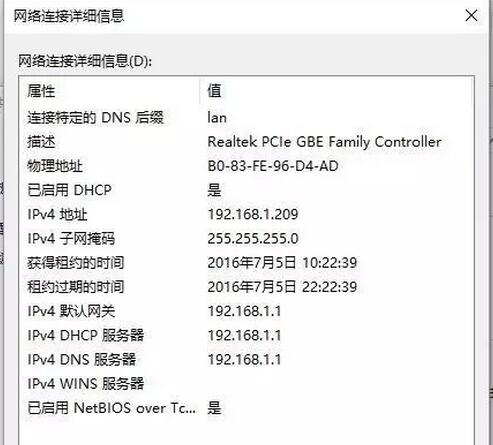
cmd命令窗口ping 百度:

NAT模式下,虚拟机IP: 虚拟机IP是192.168.216.129,网段是192.168.216.0网段

ping 百度测试网络是否通畅(记得上篇文章提到的”Linux 命令大全.chm”吗,那里面有ping 的讲解,如果不知道怎么用的去复习一下。这里说下,ping使用的是icmp 协议,Linux 的ping 和windows ping 命令有区别,Linux ping默认没有个数限制需要加-c 指定icmp请求个数,windows 默认ping 四个icmp报文。Icmp有兴趣的可以先看看计算机网络了解下,后续的文章会讲到。下面查看网络接口信息的ifconfig 命令,没印象的也去翻翻Linux 命令大全.chm):
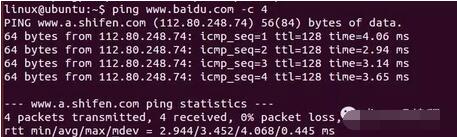
可以看出NAT模式下虚拟机可以上网了。注意到主机IP是192.168.1.0网段,而虚拟机是192.168.216.0网段,网段不一样。
桥接模式,虚拟机IP:IP 192.168.1.126,网段192.168.1.0
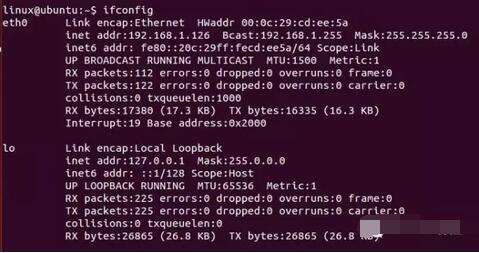
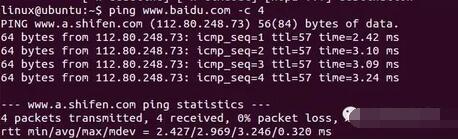
注意到地址和主机地址同网段。
到这里为止,虚拟机的基本配置已经完成,我们来看下如何添加新的应用程序。
填写下面表单即可预约申请免费试听! 怕学不会?助教全程陪读,随时解惑!担心就业?一地学习,可全国推荐就业!
Copyright © Tedu.cn All Rights Reserved 京ICP备08000853号-56  京公网安备 11010802029508号 达内时代科技集团有限公司 版权所有
京公网安备 11010802029508号 达内时代科技集团有限公司 版权所有